本教程介绍风景照片的暖色调调色方法。调色的时候主要是用lab通道来改变图片的色彩,然后把部分的色彩调成自己喜欢的色彩。调色完全可以按照个人喜好去调!
原图

最终效果

|||
1.打开原图,选择菜单:图像 > 模式 > lab颜色,然后点通道面版,选择b通道,按ctrl + a全选,按ctrl + c复制,点a通道按ctrl + v粘贴,回到图层棉版,选择菜单:图像 > 模式 > rgb颜色,效果如图1。

<图1>
2.创建色相/饱和度调整图层,参数设置如图2-4,效果如图5。
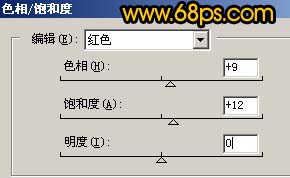
<图2>
|||
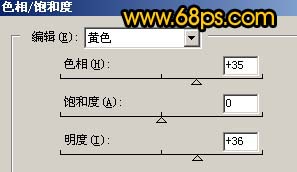
<图3>

<图4>

<图5>
|||
3.创建曲线调整图层,选择蓝色通道,参数调整如图6,效果如图7。
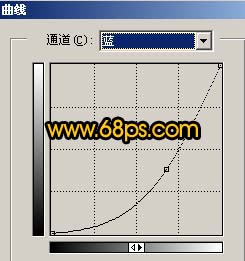
<图6>

<图7>
|||
4.新建一个图层按ctrl + alt + shift + e盖印图层,然后选择减淡/加深工具适当的把画面调得更有层次一点,然后再使用topaz滤镜锐化一下,大致效果如图8。

<图8>
5.按ctrl + j复制一层,把图层混合模式改为“柔光”,图层不透明度改为:40%,确定后完成最终效果。

<图9>
新闻热点
疑难解答